Excel'de yılın günü nasıl hesaplanır / elde edilir?
Excel'de belirli bir tarihin yılın 365 gününden hangi güne denk geldiğini hesaplamayı denediniz mi? Örneğin, bugünün tarihi 11.12.2014 ve ben bugünün yıl içindeki kaçıncı gün olduğunu öğrenmek istiyorum. Bu makalede, bu sorunu çözmek için kolay bir formül hakkında konuşacağım.
Excel'de yılın günü formülü ile hesaplayın / elde edin
 Excel'de yılın günü formülü ile hesaplayın
Excel'de yılın günü formülü ile hesaplayın
Ne yazık ki, bir yılın belirli bir günü hesaplamak için doğrudan bir fonksiyon bulunmamaktadır, ancak bu görevi çözmek için aşağıdaki basit formülü uygulayabilirsiniz.
1. Boş bir hücreye şu formülü girin: =A2-DATE(YEAR(A2),1,0), ekran görüntüsüne bakınız:
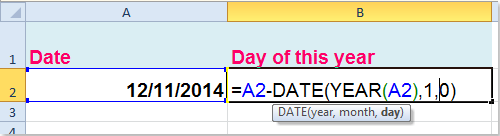
İpucu: A2, yılın gününü hesaplamak istediğiniz tarihi içerir, ihtiyacınıza göre değiştirebilirsiniz.
2. Ardından Enter tuşuna basın ve yıl içinde belirli bir tarihin gününü elde edeceksiniz.
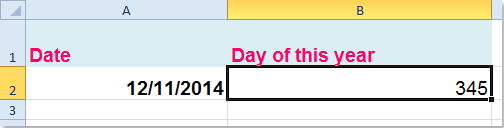

Kutools AI ile Excel Sihirini Keşfedin
- Akıllı Yürütme: Hücre işlemleri gerçekleştirin, verileri analiz edin ve grafikler oluşturun—tümü basit komutlarla sürülür.
- Özel Formüller: İş akışlarınızı hızlandırmak için özel formüller oluşturun.
- VBA Kodlama: VBA kodunu kolayca yazın ve uygulayın.
- Formül Yorumlama: Karmaşık formülleri kolayca anlayın.
- Metin Çevirisi: Elektronik tablolarınız içindeki dil engellerini aşın.
İlgili makale:
Excel'de ay veya yıl içinde kalan günler nasıl hesaplanır?
En İyi Ofis Verimlilik Araçları
Kutools for Excel ile Excel becerilerinizi güçlendirin ve benzersiz bir verimlilik deneyimi yaşayın. Kutools for Excel, üretkenliği artırmak ve zamandan tasarruf etmek için300'den fazla Gelişmiş Özellik sunuyor. İhtiyacınız olan özelliği almak için buraya tıklayın...
Office Tab, Ofis uygulamalarına sekmeli arayüz kazandırır ve işinizi çok daha kolaylaştırır.
- Word, Excel, PowerPoint'te sekmeli düzenleme ve okuma işlevini etkinleştirin.
- Yeni pencereler yerine aynı pencerede yeni sekmelerde birden fazla belge açıp oluşturun.
- Verimliliğinizi %50 artırır ve her gün yüzlerce mouse tıklaması azaltır!
Tüm Kutools eklentileri. Tek kurulum
Kutools for Office paketi, Excel, Word, Outlook & PowerPoint için eklentileri ve Office Tab Pro'yu bir araya getirir; Office uygulamalarında çalışan ekipler için ideal bir çözümdür.
- Hepsi bir arada paket — Excel, Word, Outlook & PowerPoint eklentileri + Office Tab Pro
- Tek kurulum, tek lisans — dakikalar içinde kurulun (MSI hazır)
- Birlikte daha verimli — Ofis uygulamalarında hızlı üretkenlik
- 30 günlük tam özellikli deneme — kayıt yok, kredi kartı yok
- En iyi değer — tek tek eklenti almak yerine tasarruf edin